| 일 | 월 | 화 | 수 | 목 | 금 | 토 |
|---|---|---|---|---|---|---|
| 1 | 2 | 3 | ||||
| 4 | 5 | 6 | 7 | 8 | 9 | 10 |
| 11 | 12 | 13 | 14 | 15 | 16 | 17 |
| 18 | 19 | 20 | 21 | 22 | 23 | 24 |
| 25 | 26 | 27 | 28 | 29 | 30 | 31 |
- office
- 윈도우10
- 문자열
- 파이썬3
- 파이썬GUI
- 안드로이드
- 엑셀
- pyqt5
- Windows11
- python
- pandas
- 오피스
- 비주얼베이직
- windows
- Android
- VBA
- Outlook
- git
- 파워포인트
- html
- Excel
- matlab
- python3
- win32com
- 깃
- pythongui
- Windows10
- 파이썬
- 윈도우11
- 아웃룩
Appia의 IT세상
엑셀[Excel] 중복된 값을 가지는 셀 색깔 바꾸기 본문
엑셀[Excel] 중복된 값을 가지는 셀 색깔 바꾸기
종종 엑셀 작업을 하다보면, 중복된 셀의 값을 가지는 영역이 있을 수 있습니다. 또한 이 부분에 대해서 명확히 확인 하기 위해서 별도의 작업이 요구되는 경우가 있습니다. 그래서 이번 포스팅에서는 이와 같이 중복된 값을 가지는 셀에 대해서 셀의 색을 변경하는 방법에 대해서 이야기를 해보고자 합니다.
그럼 먼저, 다음 보이는 셀을 바탕으로 적용해보도록 할 예정입니다.
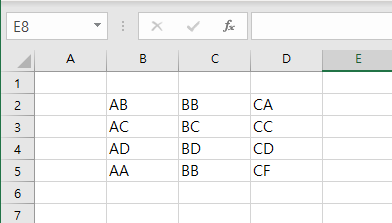
먼저, 적용하고자 하는 범위를 선택하시고, [홈] - [조건부 서식] - [중복 값] 이런 형태로 클릭하여 주시길 바랍니다.

위에서 메뉴를 클릭하시면 다음과 같은 중복값에 대해서 어떤 서식을 적용할 것인지에 대해서 명시해 줍니다. 별다르게 색 변환이 필요 없을 경우 [확인] 버튼을 클릭하여 주시길 바랍니다. 만약, 색 변경이 필요하시면 우측에 있는 박스를 클릭하여 다른 부분을 선택해 주시면 됩니다.

그런 후에 적용하시면 다음과 같은 결과가 나타납니다. 보시는 바와 같이 데이터가 중복된 경우에만 빨간색으로 명시해주고 있습니다.
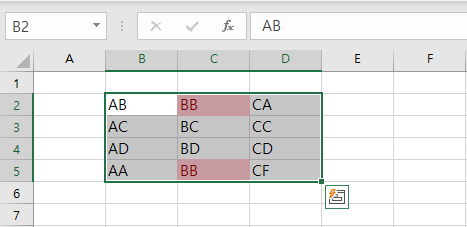
그럼 한번 셀 값을 중복되게 처리를 해보겠습니다. 위에서 D5에 있는 CF -> CC로 변경해보도록 하겠습니다.
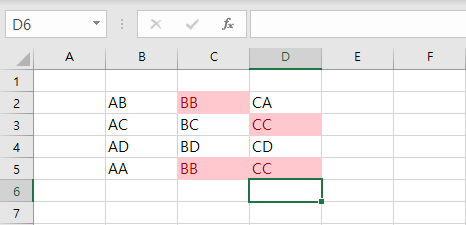
그런 결과 위와 같이 중복된 부분으로 셀의 색이 변경됨을 알 수 있습니다.
이번 포스팅에서는 엑셀에서 중복된 데이터에 대해서 처리하는 방법에 대해서 확인해봤습니다. 특히 데이터의 이름 및 유일성이 요구되는 경우에 이런 부분들을 적용하시면 자체적으로 검증 또한 실시할 수 있습니다.
혹 궁금하신 점이나 문의 사항이 있으시면 언제든지 댓글 및 방명록에 글 남겨주시길 바랍니다. 감사합니다.
'IT_OS_ETC.. > [IT]Excel' 카테고리의 다른 글
| 엑셀[Excel] 엑셀 구버전 파일(excel 97 - 2003)로 저장하기 (1) | 2020.09.15 |
|---|---|
| 엑셀[Excel] 날짜 데이터의 유효성 확인하는 방법(특정 날짜 사이에 값 입력 여부 확인) (0) | 2020.09.14 |
| 엑셀[Excel] 데이터 바/데이터 막대기 생성 및 설정하기 (2) | 2020.09.07 |
| 엑셀[Excel] 규칙 관리(조건부 서식) (0) | 2020.07.30 |
| 엑셀[Excel] 특정 값보다 클 때, 작을 때 셀 색깔 바꾸기/특정조건에 셀 색갈바꾸기(조건부 서식) (0) | 2020.07.29 |




